
Innholdsfortegnelse:
- Forfatter John Day [email protected].
- Public 2024-01-30 11:22.
- Sist endret 2025-01-23 15:02.
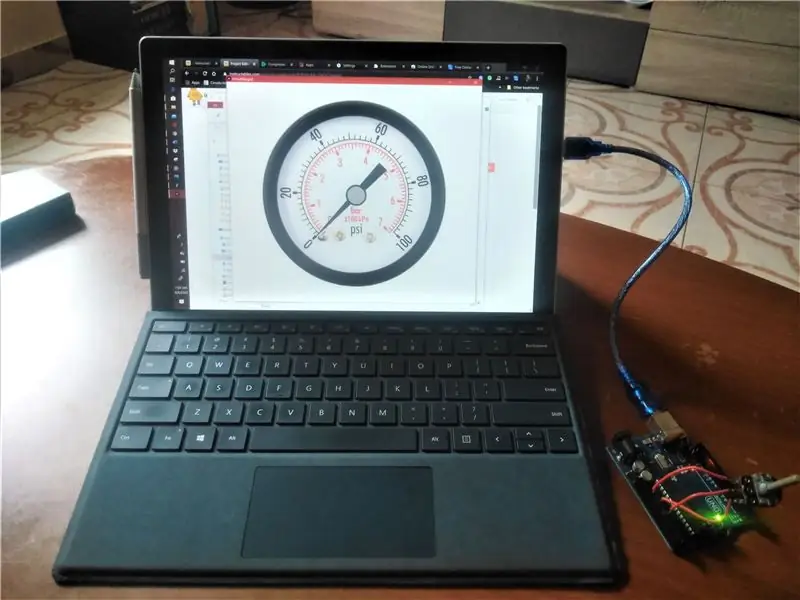

Dette prosjektet er den andre delen av et prosjekt jeg laget tidligere. I den første delen har jeg designet en virtuell trykkmåler som kan styres med OPP og NED -tastene på tastaturet på datamaskinen. se Virtual Pressure Gauge Part1
Denne gangen vil vi kontrollere måleren med et potensiometer. I utgangspunktet er det som skjer: potensiometeret vil endre spenningsavlesningen ved port A0 (analog port på Arduino). Hver spenningsavlesning vil tilsvare en digital verdi mellom 0 til 1023 byte. Den tilsvarende digitale verdien vil bli sendt til datamaskinen via den serielle porten. Behandlingsskissen vil lese verdien fra serieporten og konvertere den til vinkelverdi, som vil være vinkelen nålen skal rotere til.
Dette er et kult prosjekt, ganske morsomt og veldig enkelt å lage.
Nyt.
Rekvisita
- 1 x datamaskin (med behandling og Arduino IDE installert).
- 10k x potensiometer.
- 1 x Arduino Uno med USB -kabel.
Trinn 1: Trinn 1: Potensiometerkrets med Arduino

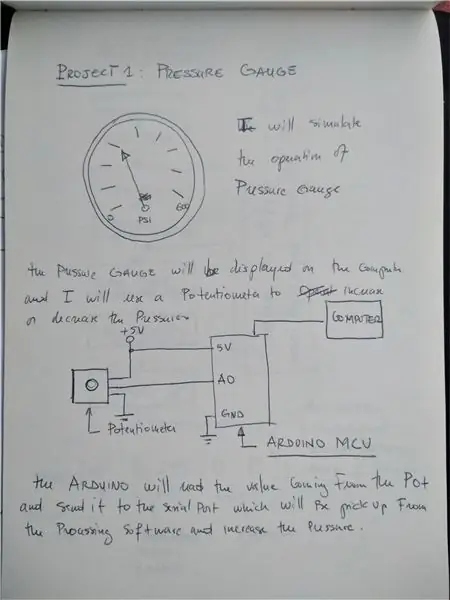
Potensiometerkretsen er en veldig rett fremover krets:
- 1 pin er koblet til strømkilden.
- den andre pinnen er koblet til bakken og den midterste pinnen er koblet til A0 på Arduino.
Trinn 2: Trinn 3: Skrive Arduino Sketch og last den til Uno
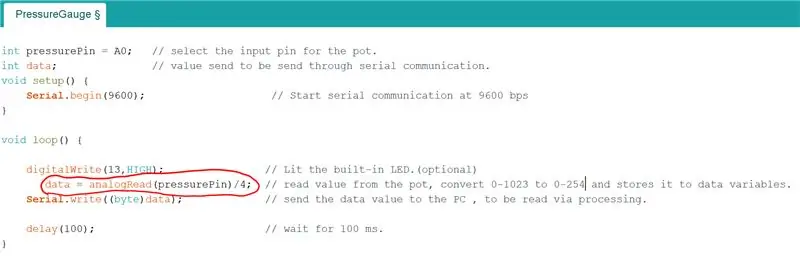
Dette er en enkel og rett frem skisse.
Spenningsverdien sendes til A0 -porten, analogRead -kommandoen vil gi en verdi mellom 0 til 1023 byte
Siden seriemodulen i behandlings -IDE bare kan lese verdier fra 0 til 255, må vi dele verdiene fra analogRead med 4.
Det er derfor vi har denne kommandoen:
"data = analogRead (pressurePin)/4;"
Trinn 3: Trinn 3: Skrive den virtuelle måleprogramvaren
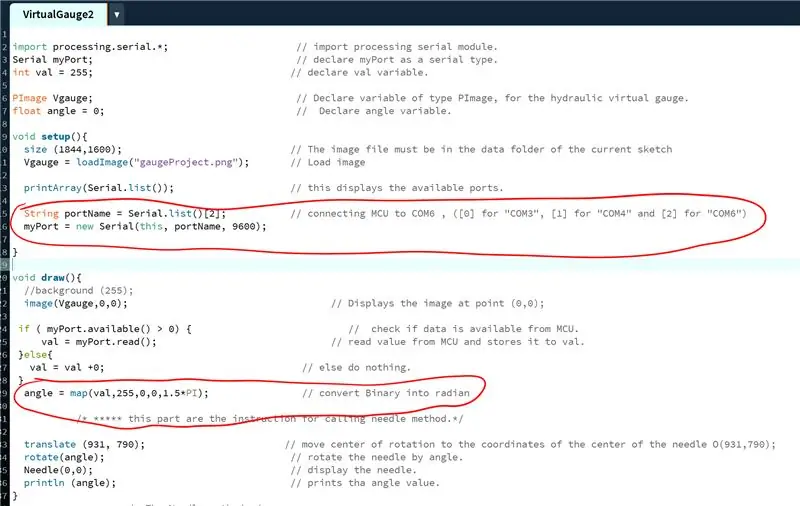
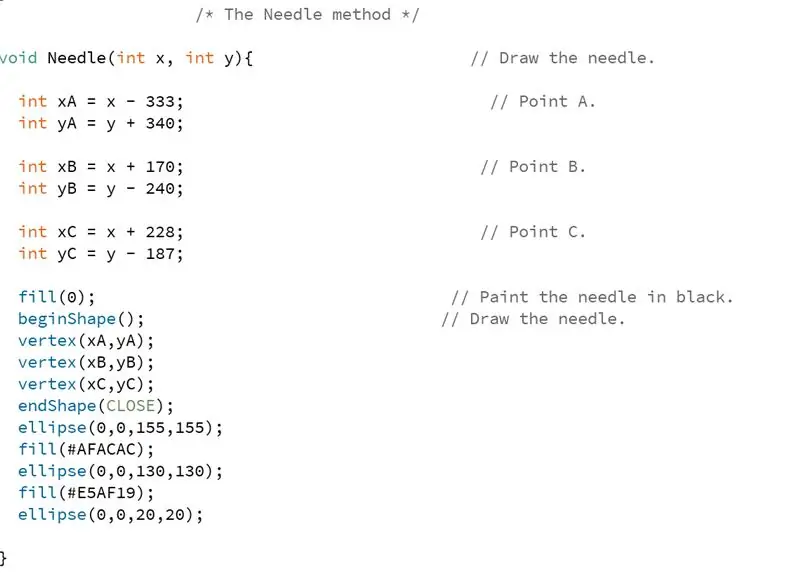
Denne skissen er en modifisert versjon av den i del 1. En rett frem skisse. i utgangspunktet det som skjer i denne skissen er at Processing IDE leser verdien fra serieporten, denne verdien blir konvertert til vinkler mellom 0 og 1,5PI radianer.
vinkel = kart (val, 255, 0, 0, 1,5*PI);
Vinkel 0 tilsvarer trykk 0 og vinkel 1,5 PI tilsvarer maksimumstrykket.
En viktig ting å huske er at du først må vite hvilken port Arduino er tilkoblet. Du kan få denne informasjonen fra Arduino IDE. I dette prosjektet ble Arduino koblet til "COM6"
Linje 5 i behandling av IDE viser:
String portName = Serial.list () [2];
Anbefalt:
Virtuell tilstedeværelsesrobot: 15 trinn

Virtuell tilstedeværelsesrobot: Denne mobile roboten samhandler med sine fysiske omgivelser, ved å representere den " virtuelle tilstedeværelsen " av personen som fjernkontrollerer det. Den kan nås av alle, hvor som helst i verden, for å dele godbiter og leke med deg. Arbeidet han
Virtuell trykkmåler del 1 .: 4 trinn

Virtuell trykkmåler del 1 .: Trykkmålere brukes i bransjer som oljefelt. Jeg har brukt trykkmålere mange ganger i dagligdagen, spesielt når det gjelder hydrauliske maskiner. Og jeg lurte på hvordan jeg kan lage en virtuell trykkmåler. Dette prosjektet er et 2-par
Hvordan kode en enkel tilfeldig virtuell terning: 6 trinn

Hvordan kode en enkel tilfeldig virtuell terning: Hei alle sammen !!!!! Dette er min første instruks, og jeg skal lære deg hvordan du koder en virtuell terning på din PC eller smarttelefon. Jeg bruker HTML, JavaScript og CSS, jeg håper dere alle vil like det og ikke glem å stemme på meg i konteksten nedenfor
Windows 10 virtuell maskin: 12 trinn

Windows 10 Virtual Machine: Microsoft viser Hyper V som en løsning for nyttig håndtering og oppretting av virtuelle maskiner. Dette ble først introdusert i Windows 7, og ble overført til Windows 10. Virtuelle maskiner kan være nyttige på mange måter. De kan brukes til testing av nye myke
En enkel trykkmåler for pedagogiske formål: 4 trinn

En enkel trykkmålingsenhet for pedagogiske formål: Nedenfor finner du byggeinstruksjoner for en veldig enkel og lett å bygge enhet for å leke med trykkmålinger. Det kan være nyttig for skoler eller andre STEM -relaterte prosjekter om gasslover, men kan også tilpasses for å bli integrert i en annen enhet
